'>

PlayerUnknown's Battlegrounds (PUBG) 2017 నుండి యుద్ధ రాయల్ ఆటలలో ఒక బ్లాక్ బస్టర్. పెద్ద సంఖ్యలో ఆటగాళ్లను ప్రగల్భాలు పలుకుతున్న ఈ ఆట, PUBG ప్రారంభించడం / ప్రారంభించడం వంటి కొన్ని ఆట లోపాలు మినహా అందరికీ ఉత్సాహాన్ని కలిగించేలా చేసింది. . మీకు ఈ PUBG- ప్రారంభించని సమస్య ఉంటే, త్వరలో మీ హృదయాన్ని కోల్పోకండి - ఇక్కడ మేము మీకు 6 పరిష్కారాలను అందిస్తాము, అది ఉపయోగకరంగా ఉంటుందని రుజువు చేస్తుంది.
ప్రారంభించని PUBG ని ఎలా పరిష్కరించాలి
PUBG- ప్రారంభించని సమస్య యొక్క కారణాలు ఒకదానికొకటి మారుతూ ఉంటాయి. కొన్నిసార్లు ఇది ఆట యొక్క క్రొత్త నవీకరణ సమస్యను రేకెత్తిస్తుంది; కొన్నిసార్లు మీ కంప్యూటర్లో దాగి ఉన్న సాఫ్ట్వేర్ సంఘర్షణ ఉండవచ్చు; మరియు కొన్నిసార్లు మీ ఆట లేదా ఇతర మైక్రోసాఫ్ట్ ప్రోగ్రామ్లలో కాలం చెల్లిన మరియు తప్పిపోయిన ఫైల్లు అసౌకర్యానికి కారణమవుతాయి. కారణం ఏమైనప్పటికీ, మేము ఇక్కడ పేర్కొన్న పరిష్కారాలను మీరు ప్రయత్నించాలి మరియు అది మిమ్మల్ని ఇబ్బందుల నుండి తప్పిస్తుందో లేదో చూడాలి.
అనేక ఇతర ఆటగాళ్ళు వారి సమస్యను పరిష్కరించడంలో సహాయపడిన 6 పరిష్కారాలు ఇక్కడ ఉన్నాయి. మీరు అవన్నీ ప్రయత్నించాల్సిన అవసరం లేదు; మీ కోసం పని చేసేదాన్ని మీరు కనుగొనే వరకు జాబితాలో మీ మార్గం నడవండి.
పరిష్కరించండి 1: సిస్టమ్ ఫైల్ చెకర్ను అమలు చేయండి
పరిష్కరించండి 2: ఆట ఫైళ్ళ యొక్క సమగ్రతను ధృవీకరించండి
పరిష్కరించండి 3: 2017 విజువల్ సి ++ పున ist పంపిణీ చేయగల మరమ్మత్తు లేదా ఇన్స్టాల్ చేయండి
పరిష్కరించండి 4: మద్దతు లేని ప్రోగ్రామ్లను నిలిపివేయండి
పరిష్కరించండి 5: మీ పరికర డ్రైవర్లను నవీకరించండి
పరిష్కరించండి 6: PUBG ని మళ్లీ ఇన్స్టాల్ చేయండి
పరిష్కరించండి 1: సిస్టమ్ ఫైల్ చెకర్ను అమలు చేయండి
తప్పిపోయిన లేదా దెబ్బతిన్న సిస్టమ్ ఫైల్లు మీ PUBG- ప్రారంభించని సమస్యకు దారితీయవచ్చు. అదే జరిగితే, మీరు ఏదైనా ఫైల్ అవినీతిని తనిఖీ చేయడానికి విండోస్ యొక్క సిస్టమ్ ఫైల్ చెకర్ సాధనాన్ని ఉపయోగించవచ్చు మరియు తద్వారా దాన్ని రిపేర్ చేయవచ్చు.
1) మీ కీబోర్డ్లో, నొక్కండి విండోస్ లోగో కీ మరియు ఆర్ రన్ డైలాగ్ బాక్స్ తెరవడానికి అదే సమయంలో. టైప్ చేయండి cmd మరియు నొక్కండి Ctrl + Shift + Enter కమాండ్ ప్రాంప్ట్ను నిర్వాహకుడిగా అమలు చేయడానికి.
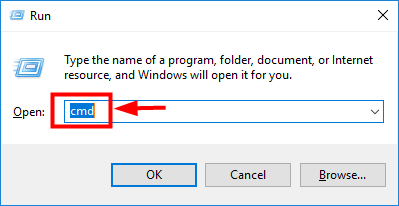
2) మీ పరికరంలో మార్పులు చేయడానికి అనుమతి కోరినప్పుడు, క్లిక్ చేయండి అవును .
3) కమాండ్ ప్రాంప్ట్ యొక్క పాప్-అప్ విండోలో, కింది ఆదేశాన్ని నమోదు చేయండి ( గమనిక మధ్య ఖాళీ ఉందని sfc మరియు / ):
sfc / scannow
మీరు ఆదేశాన్ని టైప్ చేసిన తర్వాత, నొక్కండి నమోదు చేయండి మీ కీబోర్డ్లో. అప్పుడు sfc సాధనం అన్ని సిస్టమ్ ఫైళ్ళను స్కాన్ చేయడం మరియు పాడైన లేదా తప్పిపోయిన వాటిని రిపేర్ చేయడం ప్రారంభిస్తుంది.
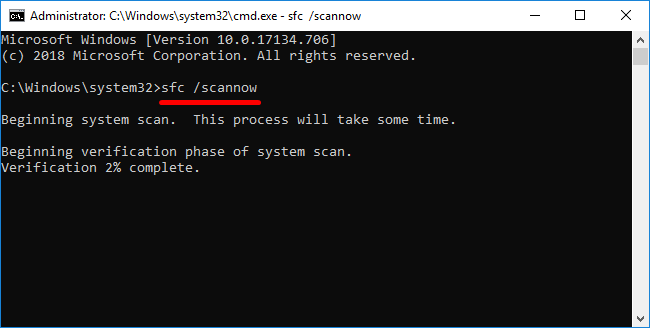
4) ధృవీకరణ పూర్తయ్యే వరకు వేచి ఉండండి.
విండోస్ సపోర్ట్ వద్ద సిస్టమ్ ఫైల్ చెకర్ సాధనంపై మరింత లోతును అందిస్తుందిhttps://support.microsoft.com/en-us/help/929833/use-the-system-file-checker-tool-to-repair-missing-or-corrupt-system
ఇప్పుడు మీ సిస్టమ్ ఫైల్స్ మరమ్మత్తు చేయబడ్డాయి, PUBG ని ప్రారంభించడానికి ప్రయత్నించండి మరియు సమస్య ఇంకా ఉందా అని చూడండి. అలా అయితే, దయచేసి తదుపరి పరిష్కారానికి వెళ్లండి.
పరిష్కరించండి 2: ఆట ఫైళ్ళ యొక్క సమగ్రతను ధృవీకరించండి
డౌన్లోడ్ ప్రాసెస్లో కొన్ని గేమ్ ఫైల్లు తప్పిపోయిన లేదా దెబ్బతినే అవకాశం ఉంది. ఈ సందర్భంలో, మీ గేమ్ ఫైల్ల సమగ్రతను ధృవీకరించడానికి మీరు ఆవిరి యొక్క అంతర్నిర్మిత సాధనాన్ని ఉపయోగించాలి.
1) ఆవిరిలోకి లాగిన్ క్లిక్ చేయండి గ్రంధాలయం .

2) కుడి క్లిక్ చేయండి PUBG మరియు ఎంచుకోండి లక్షణాలు .
ఈ పద్ధతి అన్ని ఆవిరి ఆటలకు వర్తించవచ్చు కాబట్టి దయచేసి క్రింది స్క్రీన్షాట్లలో PUBG లేకపోతే ఆశ్చర్యపోకండి. మీ PUBG గేమ్లో మీరు ఈ చర్యలన్నీ చేశారని నిర్ధారించుకోండి.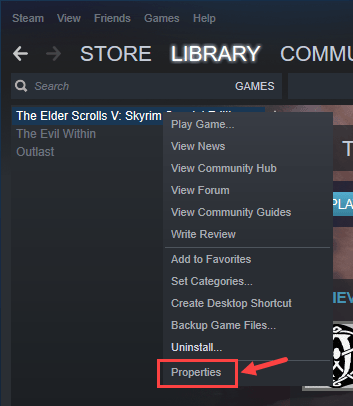
3) వెళ్ళండి స్థానిక ఫైళ్ళు టాబ్ చేసి ఎంచుకోండి ఆట ఫైళ్ళ యొక్క సమగ్రతను ధృవీకరించండి… .
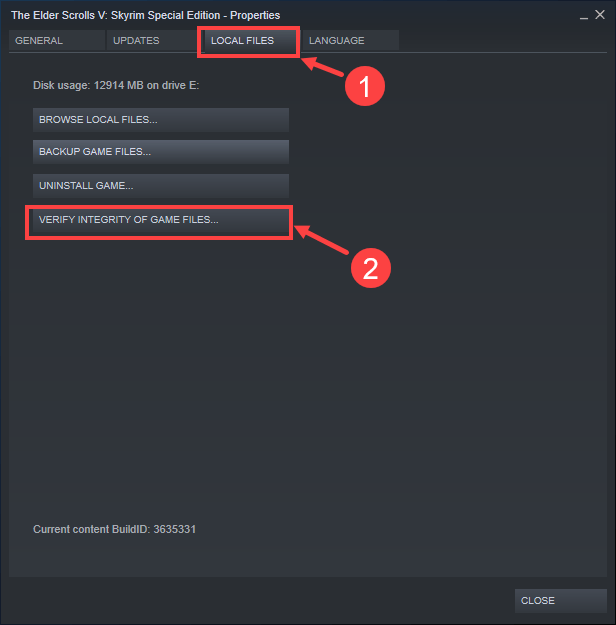
4) ప్రక్రియ పూర్తయ్యే వరకు వేచి ఉండండి. ఆ తరువాత, క్లిక్ చేయండి దగ్గరగా .
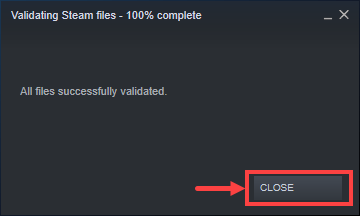
ఇప్పుడు ఆట ప్రారంభించటానికి సమయం ఆసన్నమైంది మరియు ఇది సాధారణంగా నడుస్తుందో లేదో తనిఖీ చేయండి. కాకపోతే, తదుపరి పరిష్కారాన్ని చదివి, ఒక గిరగిరా ఇవ్వండి.
పరిష్కరించండి 3: 2017 విజువల్ సి ++ పున ist పంపిణీ చేయగల మరమ్మత్తు లేదా ఇన్స్టాల్ చేయండి
2017 విజువల్ సి ++ పున ist పంపిణీ చేయగల మరమ్మత్తు మరియు సంస్థాపన కొరకు, మీరు ఈ క్రింది విధానాన్ని పూర్తి చేయాలి:
1) PUBG డౌన్లోడ్ చేయబడిన ఫోల్డర్కు మీ స్వంత మార్గాన్ని కనుగొనండి. లేదా మీరు దానిని తెరవవచ్చు ఆవిరి నుండి .
అన్నింటిలో మొదటిది, ఆవిరిలోకి లాగిన్ క్లిక్ చేయండి గ్రంధాలయం .

2) కుడి క్లిక్ చేయండి PUBG ఆపై క్లిక్ చేయండి లక్షణాలు .
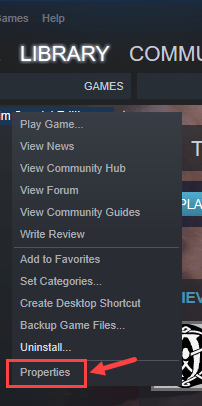
3) తదుపరి పేజీలో, ది స్థానిక ఫైళ్ళు టాబ్. తరువాత, క్లిక్ చేయండి స్థానిక ఫైళ్ళను బ్రౌజ్ చేయండి… .
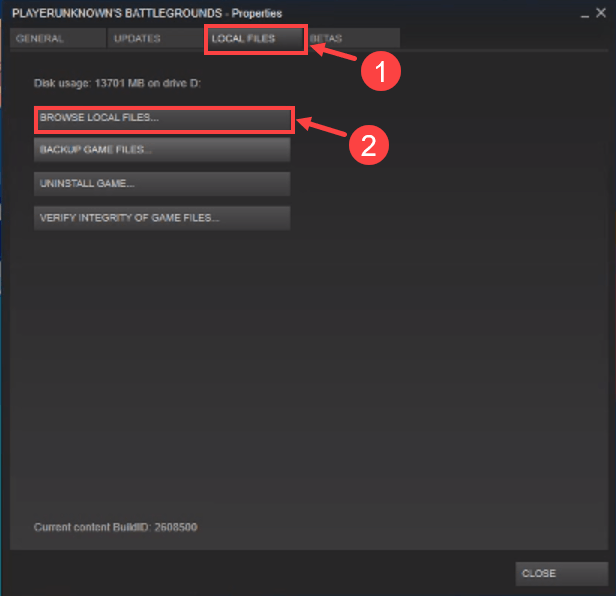
4) గేమ్ ఫోల్డర్ తెరిచినప్పుడు, గుర్తించండి _కామన్ రెడిస్ట్ మరియు దానిపై డబుల్ క్లిక్ చేయండి. ఈ రెండు ఉప ఫోల్డర్లను డబుల్ క్లిక్ చేయడానికి వెళ్ళండి: vcredist> 2017 .
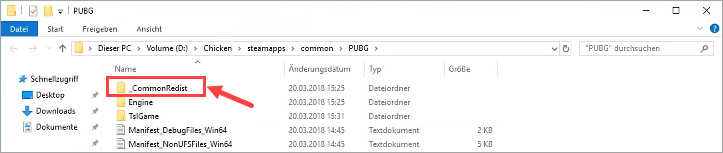
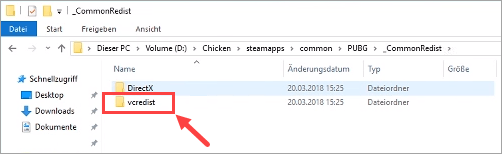
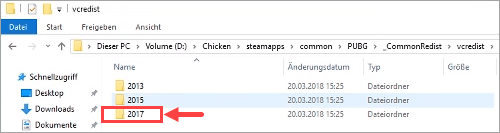
మీరు గుర్తించకపోతే 2017 ఇక్కడ సబ్ ఫోల్డర్, దయచేసి డౌన్లోడ్ చేసి ఇన్స్టాల్ చేయండి 2017 విజువల్ సి ++ పున ist పంపిణీ నీ స్వంతంగా. మీ సూచన కోసం డౌన్లోడ్ వెబ్పేజీ ఇక్కడ ఉంది:
https://support.microsoft.com/en-us/help/2977003/the-latest-supported-visual-c-downloads
5) డబుల్ క్లిక్ చేయండి vc_redist.x64 సెటప్ విజార్డ్ను ప్రారంభించడానికి.
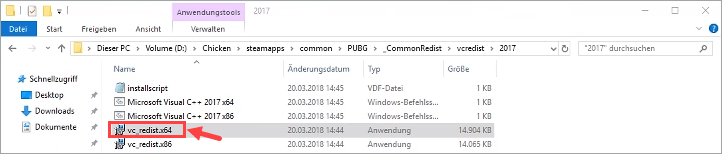
6) ఎంచుకోండి మరమ్మతు మరియు మీ 2017 విజువల్ సి ++ పున ist పంపిణీ మరమ్మతు చేయడానికి తెరపై సూచనలను అనుసరించండి. ప్రక్రియ పూర్తయ్యే వరకు వేచి ఉండండి, ఆపై PUBG ను సాధారణ స్థితికి చేరుకున్నారో లేదో తనిఖీ చేయండి. అవును అయితే, అభినందనలు - మీరు సమస్యను పరిష్కరించారు!
కాకపోతే, ఈ దశకు తిరిగి వెళ్లి ఎంచుకోండి అన్ఇన్స్టాల్ చేయండి . అదేవిధంగా, తదుపరి ప్రక్రియను పూర్తి చేసి, మీ PUBG- ప్రారంభించని సమస్య అదృశ్యమైందో లేదో తనిఖీ చేయండి.
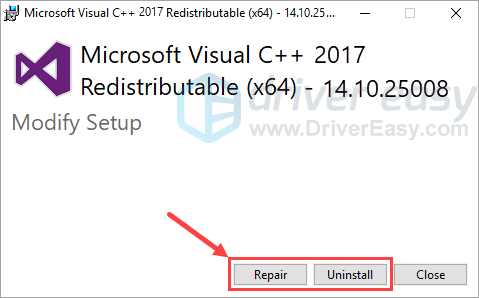
ఒకవేళ మీ సమస్య విజయవంతంగా పరిష్కరించబడకపోతే, మీరు దిగువ తదుపరి పరిష్కారానికి వెళ్ళవచ్చు.
పరిష్కరించండి 4: మద్దతు లేని ప్రోగ్రామ్లను నిలిపివేయండి
మద్దతు లేని ప్రోగ్రామ్లు ఆటల యొక్క సాధారణ కారణాలలో ఒకటి-ప్రారంభించని సమస్యలు. PUBG తో కూడా ఇది నిజం. సమస్యను పరిష్కరించడానికి, మీరు ఆటతో సంబంధం లేని ఏదైనా ప్రోగ్రామ్లను తీసివేయాలి లేదా నిలిపివేయాలి మరియు మీ యాంటీవైరస్ను తాత్కాలికంగా ఆపివేయండి.
1) మీ కీబోర్డ్లో, నొక్కండి విండోస్ లోగో కీ మరియు ఆర్ రన్ డైలాగ్ బాక్స్ను ప్రారంభించడానికి అదే సమయంలో. టైప్ చేయండి taskmgr మరియు హిట్ నమోదు చేయండి .
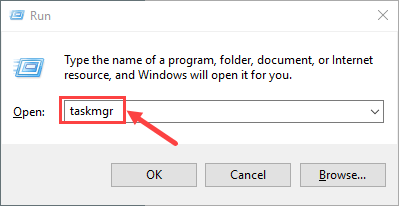
2) ఎంచుకోండి ప్రక్రియలు టాబ్. ముగించాల్సిన ప్రోగ్రామ్పై కుడి క్లిక్ చేసి క్లిక్ చేయండి విధిని ముగించండి . ఏ ప్రోగ్రామ్ షట్ డౌన్ చేయాలో మీకు తెలియకపోతే, అనవసరం అని మీరు అనుకునే అన్ని బ్యాక్ గ్రౌండ్ రన్నింగ్ అనువర్తనాలను మూసివేయండి. గమనిక మీరు ముఖ్యమైన వాటిని పొరపాటున మూసివేస్తే మీకు తెలియని ప్రక్రియలను మీరు ముగించకూడదు.
చాలా మంది PUBG ప్లేయర్స్ నివేదించినట్లు, MSI ఆఫ్టర్బర్నర్ - MSI గ్రాఫిక్స్ కార్డుల కోసం ఓవర్క్లాకింగ్ సాధనం - ఇబ్బందికి దోషులలో ఒకరు కావచ్చు. మీరు ఈ అనువర్తనాన్ని ఉపయోగిస్తున్నట్లయితే, ఆపివేయబడిందని నిర్ధారించుకోండి.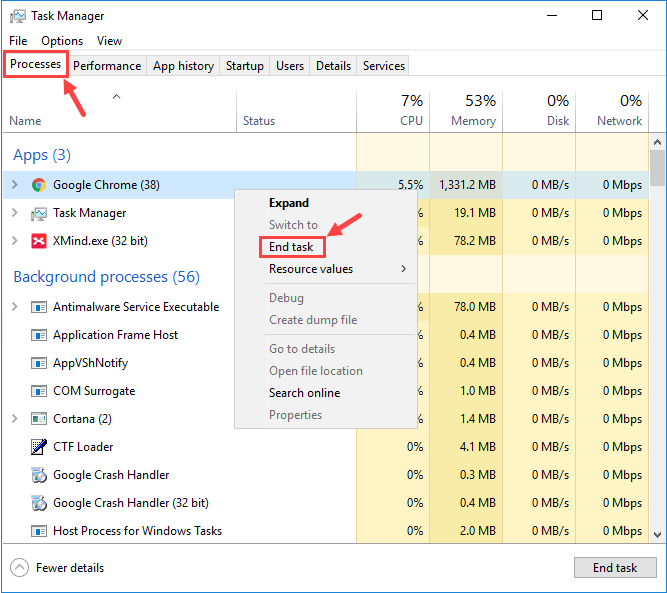
సమస్యను ప్రేరేపించే ఏవైనా ప్రోగ్రామ్లను మీరు కనుగొంటే, మీరు వాటిని ఫార్వార్డ్ చేయవచ్చు PUBG మద్దతు .
3) యాంటీవైరస్ సాఫ్ట్వేర్ జోక్యం వల్ల మీ ఇబ్బంది కొన్నిసార్లు వస్తుంది. ఇది మీకు తాత్కాలికంగా సమస్య కాదా అని చూడటానికి మీ యాంటీవైరస్ ప్రోగ్రామ్ను నిలిపివేయండి మరియు PUBG- ప్రారంభించని సమస్య కొనసాగుతుందో లేదో తనిఖీ చేయండి. (మీ యాంటీవైరస్ డాక్యుమెంటేషన్ను డిసేబుల్ చెయ్యడానికి సూచనల కోసం సంప్రదించండి.)
మీరు యాంటీవైరస్ను నిలిపివేసిన తర్వాత ఆట సరిగ్గా పనిచేస్తే, మీ యాంటీవైరస్ సాఫ్ట్వేర్ విక్రేతను సంప్రదించి సలహా కోసం వారిని అడగండి లేదా వేరే యాంటీవైరస్ పరిష్కారాన్ని ఇన్స్టాల్ చేయండి.
మీ యాంటీవైరస్ నిలిపివేయబడినప్పుడు మీరు ఏ సైట్లను సందర్శిస్తారు, ఏ ఇమెయిల్లు తెరుస్తారు మరియు ఏ ఫైల్లను డౌన్లోడ్ చేస్తారు అనే దానిపై అదనపు జాగ్రత్తగా ఉండండి.ఇది సహాయం చేయకపోతే, దయచేసి తదుపరి పరిష్కారాన్ని ప్రయత్నించండి.
పరిష్కరించండి 5: మీ పరికర డ్రైవర్లను నవీకరించండి
మీ PC భాగాల కోసం (CPU, GPU మరియు ఆడియో వంటివి) మీకు తాజా డ్రైవర్లు ఉన్నాయని నిర్ధారించుకోండి. కాలం చెల్లిన లేదా పాడైన డ్రైవర్ కారణంగా కొన్నిసార్లు PUBG ప్రారంభించడంలో విఫలం కావచ్చు, ఇది చాలా అస్పష్టంగా ఉంది, సమస్య సంభవించే వరకు మీరు దానిని గమనించకపోవచ్చు. అదే జరిగితే, మీ పరికర డ్రైవర్లను క్రమానుగతంగా నవీకరించడానికి ప్రయత్నించండి.
మీరు ఆన్లైన్లో అత్యంత నవీనమైన డ్రైవర్లను డౌన్లోడ్ చేసుకోవచ్చు మరియు వాటిని మాన్యువల్గా ఇన్స్టాల్ చేయవచ్చు లేదా నమ్మవచ్చు డ్రైవర్ ఈజీ మరియు మీ అన్ని డ్రైవర్లను స్వయంచాలకంగా నవీకరించగల సామర్థ్యాలు.
డ్రైవర్ ఈజీ మీ సిస్టమ్ను స్వయంచాలకంగా గుర్తిస్తుంది మరియు దాని కోసం సరైన డ్రైవర్లను కనుగొంటుంది. మీ కంప్యూటర్ ఏ సిస్టమ్ నడుస్తుందో ఖచ్చితంగా తెలుసుకోవలసిన అవసరం లేదు, తప్పు డ్రైవర్ను డౌన్లోడ్ చేసి, ఇన్స్టాల్ చేయాల్సిన అవసరం మీకు లేదు మరియు ఇన్స్టాల్ చేసేటప్పుడు పొరపాటు చేయడం గురించి మీరు ఆందోళన చెందాల్సిన అవసరం లేదు. డ్రైవర్ ఈజీ ప్రతిదీ చూసుకుంటుంది.
మీరు మీ డ్రైవర్లను స్వయంచాలకంగా నవీకరించవచ్చు ఉచితం లేదా కోసం డ్రైవర్ ఈజీ యొక్క వెర్షన్. ప్రో వెర్షన్తో దీనికి కేవలం 2 క్లిక్లు పడుతుంది (మరియు మీకు పూర్తి మద్దతు మరియు 30-రోజుల డబ్బు తిరిగి హామీ లభిస్తుంది):
1) డౌన్లోడ్ మరియు డ్రైవర్ ఈజీని ఇన్స్టాల్ చేయండి.
2) డ్రైవర్ ఈజీని అమలు చేసి, క్లిక్ చేయండి ఇప్పుడు స్కాన్ చేయండి బటన్. డ్రైవర్ ఈజీ అప్పుడు మీ కంప్యూటర్ను స్కాన్ చేస్తుంది మరియు ఏదైనా సమస్య డ్రైవర్లను కనుగొంటుంది.
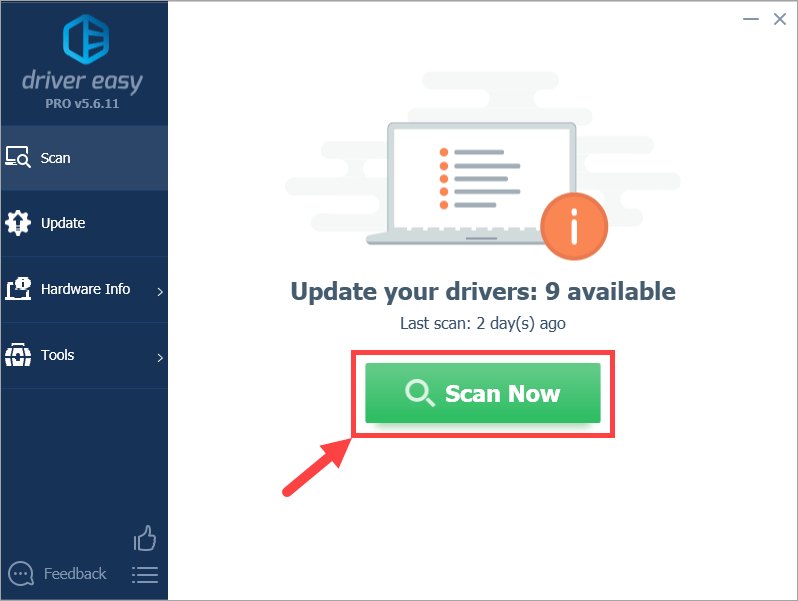
3) క్లిక్ చేయండి నవీకరణ డ్రైవర్ యొక్క సరైన సంస్కరణను స్వయంచాలకంగా డౌన్లోడ్ చేయడానికి ఫ్లాగ్ చేసిన పరికరం పక్కన ఉన్న బటన్ (మీరు దీన్ని చేయవచ్చు ఉచితం సంస్కరణ: Telugu). అప్పుడు మీ కంప్యూటర్లో డ్రైవర్ను ఇన్స్టాల్ చేయండి.
లేదా క్లిక్ చేయండి అన్నీ నవీకరించండి మీ సిస్టమ్లో తప్పిపోయిన లేదా పాతది అయిన అన్ని డ్రైవర్ల యొక్క సరైన సంస్కరణను స్వయంచాలకంగా డౌన్లోడ్ చేసి, ఇన్స్టాల్ చేయడానికి (దీనికి ఇది అవసరం ప్రో వెర్షన్ - మీరు క్లిక్ చేసినప్పుడు అప్గ్రేడ్ చేయమని ప్రాంప్ట్ చేయబడతారు అన్నీ నవీకరించండి ).
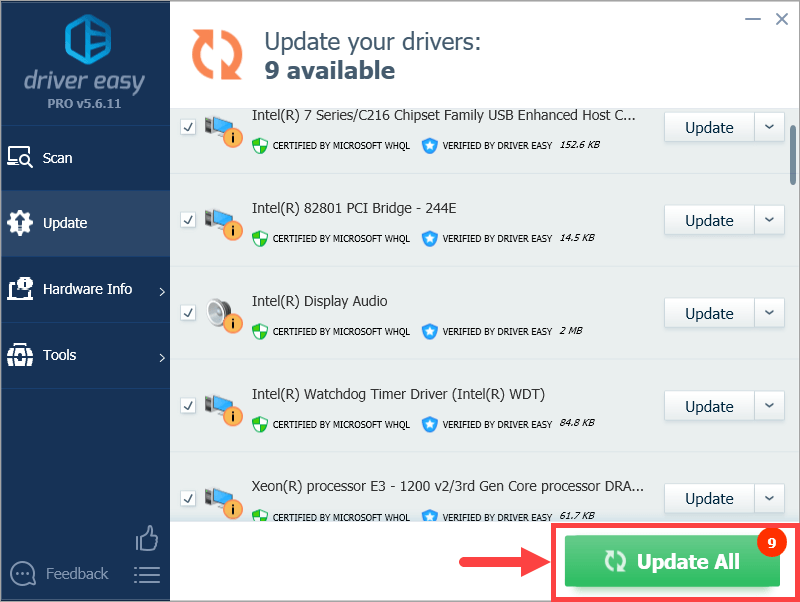 డ్రైవర్ ఈజీని ఉపయోగిస్తున్నప్పుడు మీకు ఏమైనా సమస్యలు ఉంటే, దయచేసి support@drivereasy.com వద్ద మాకు ఇమెయిల్ పంపండి. మేము సహాయం చేయగలిగితే మేము ఎల్లప్పుడూ ఇక్కడే ఉంటాము.
డ్రైవర్ ఈజీని ఉపయోగిస్తున్నప్పుడు మీకు ఏమైనా సమస్యలు ఉంటే, దయచేసి support@drivereasy.com వద్ద మాకు ఇమెయిల్ పంపండి. మేము సహాయం చేయగలిగితే మేము ఎల్లప్పుడూ ఇక్కడే ఉంటాము. 4) మీ కంప్యూటర్ను రీబూట్ చేసి PUBG ని ప్రారంభించండి. ఈసారి అది సరిగ్గా నడుస్తుందో లేదో తనిఖీ చేయండి.
పరిష్కరించండి 6: PUBG ని మళ్లీ ఇన్స్టాల్ చేయండి
పైన పేర్కొన్న అన్ని పరిష్కారాలు మీకు సమస్యను పరిష్కరించడంలో సహాయపడకపోతే, PUBG యొక్క కొన్ని కీలకమైన ఫైళ్లు పాడైపోయినప్పుడు మీరు దాన్ని మళ్లీ ఇన్స్టాల్ చేయడానికి ప్రయత్నించాలి. దీన్ని ఎలా చేయాలో ఇక్కడ ఉంది:
1) మీ కీబోర్డ్లో, నొక్కండి విండోస్ లోగో కీ మరియు ఆర్ రన్ డైలాగ్ బాక్స్ను ప్రారంభించడానికి అదే సమయంలో. టైప్ చేయండి నియంత్రణ ప్యానెల్ మరియు నొక్కండి నమోదు చేయండి .
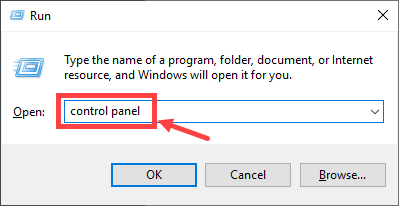
2) పక్కన డ్రాప్-డౌన్ జాబితాను విస్తరించండి వీరిచే చూడండి: మరియు ఎంచుకోండి వర్గం . అప్పుడు, క్లిక్ చేయండి ప్రోగ్రామ్ను అన్ఇన్స్టాల్ చేయండి కుడి కింద కార్యక్రమాలు వర్గం.
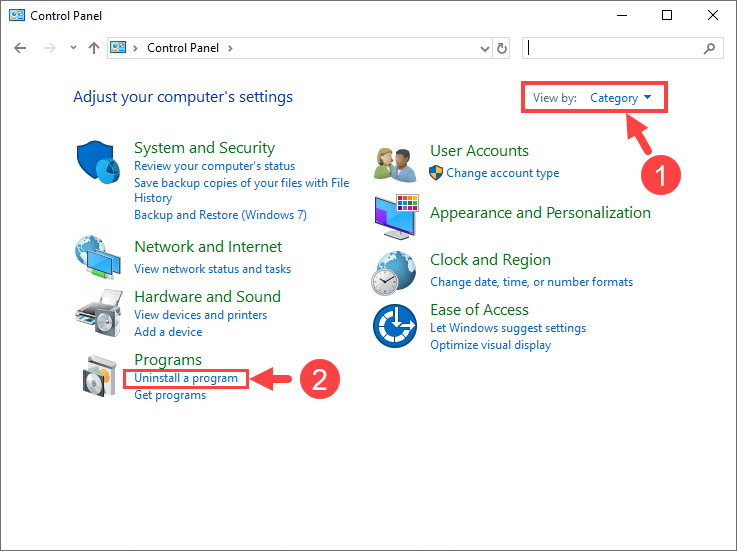
3) PUBG పై కుడి క్లిక్ చేసి క్లిక్ చేయండి అన్ఇన్స్టాల్ చేయండి .
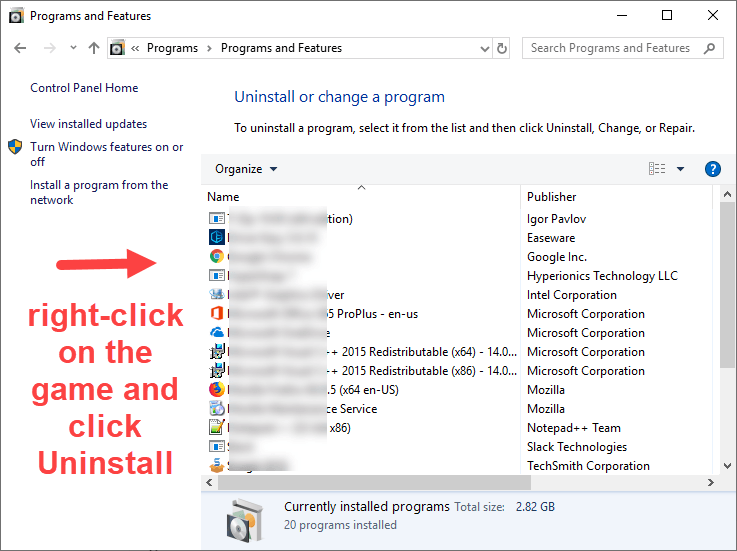
4) PUBG ని అన్ఇన్స్టాల్ చేయడానికి ఆన్-స్క్రీన్ సూచనలను అనుసరించండి.
5) మరోసారి ఆవిరి నుండి PUBG ని డౌన్లోడ్ చేసి, ఇన్స్టాల్ చేయండి. అప్పుడు ఆటను ప్రారంభించడానికి ప్రయత్నించండి మరియు మీ సమస్య ఇంకా ఉందా అని చూడండి.
మీకు “స్క్రీన్ను లోడ్ చేయడంలో PUBG చిక్కుకుంది” వంటి సమస్యలు ఉంటే, తనిఖీ చేయడానికి వెనుకాడరు ఈ పోస్ట్ మరియు మీ కోసం సాధ్యమైన పరిష్కారాలను కనుగొనండి.
ఇప్పటివరకు, మీరు PUBG- ప్రారంభించని సమస్యను పరిష్కరించడంలో విజయవంతమయ్యారా? మీకు ఏవైనా తదుపరి ప్రశ్నలు లేదా ఆలోచనలు ఉంటే, దయచేసి క్రింద వ్యాఖ్యానించడానికి సంకోచించకండి. PUBG లో మీకు నచ్చిన విధంగా మీకు విందు కోసం చికెన్ ఉంటుందని ఆశిస్తున్నాము!





![[డౌన్లోడ్] HP లేజర్జెట్ P2055dn డ్రైవర్](https://letmeknow.ch/img/knowledge-base/97/hp-laserjet-p2055dn-driver.jpg)
